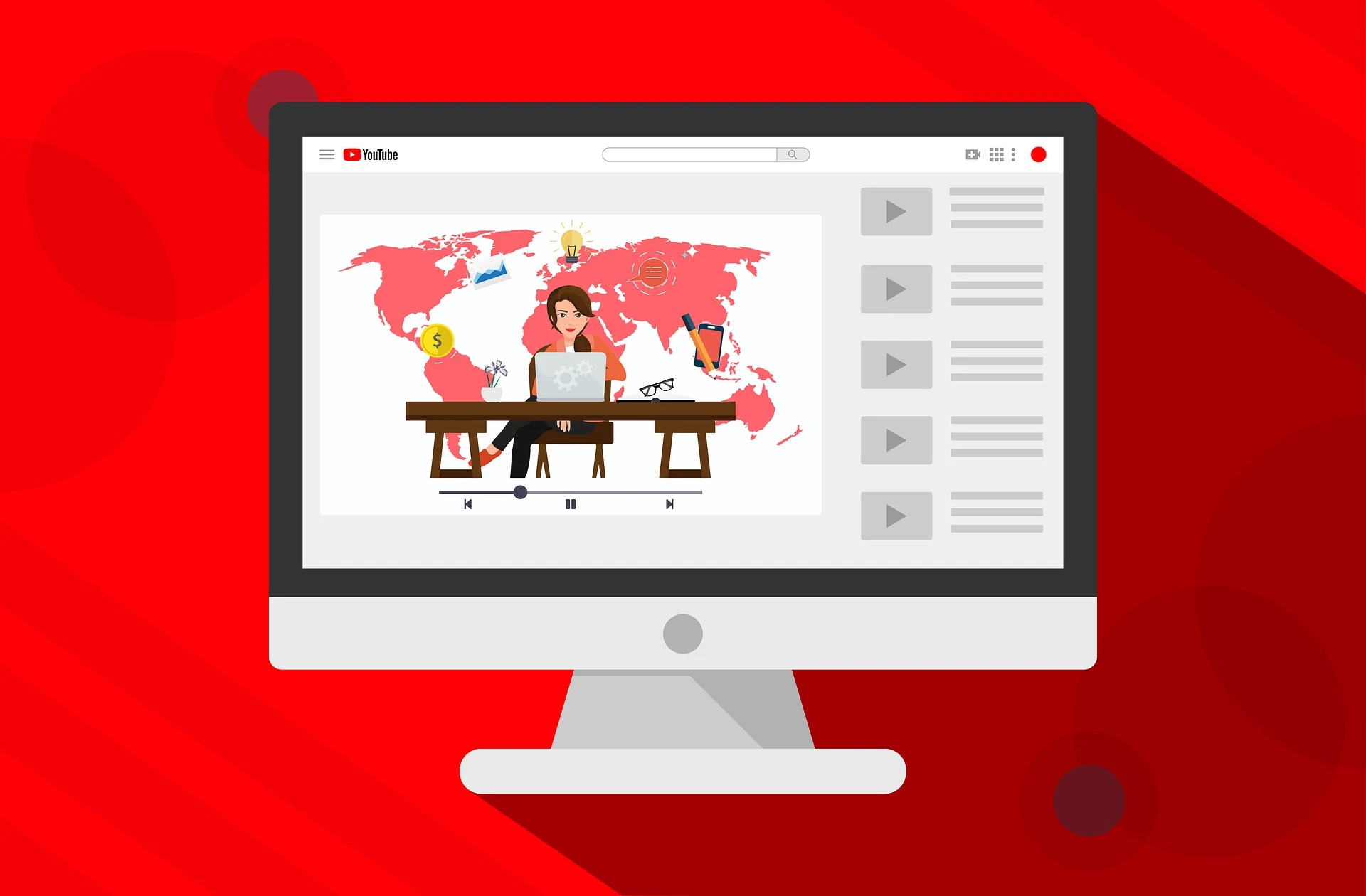Today I will tell you how to apply Subtitles to make your YouTube good and attractive.
आप अपने YouTube वीडियोस के लिए YouTube स्टूडियो App का इस्तेमाल करते ही होंगे | आप YouTube वीडियोस में Subtitle को जोड़ने के लिए कंप्यूटर या फिर लैपटॉप का इस्तेमाल करते ही होंगे | अब आपको सबसे पहले YouTube सर्च करे और उसे अपने जीमेल अकाउंट से लोग इन कर ले | और YouTube स्टूडियो में जाये |
ये सभी काम हो जाने के बाद आप लोगो को Subtitle चेक करना पड़ेगा | और आपको अपने वीडियोस को मिलाना पड़ेगा | उसके बाद आप Timestamp को एडिट समय को बदल पाएंगे | उसके बाद फाइनल विडियो को प्रीव्यू कर सकते है | अगर आप लोगो को लगता है की कही पर गलत है तो अपने लिखे हुए टेक्स्ट को एडिट कर पाएंगे | तब आपके वीडियोस में Subtitle भी होगा | और जब इसे YouTube पर शेयर किया गया तो उसके निचे Subtitle को देख सकते है | और आपके वीडियोस को देखने वाले लोग अपने पसंद के अनुसार Subtitle को चुन पाएंगे |
अगर आपने पहले से YouTube पर अपलोड वीडियोस में Subtitle को लगा सकते है |
अब आप अपने YouTube चैनल में लोग इन किया है तो प्रोफाइल पिक आइकॉन पर क्लिक करे तब आप अपने चैनल पर चले जायेंगे | उसके बाद मैनेज वीडियोस पर क्लिक करना पड़ेगा और उस वीडियोस को खोलना पड़ेगा | जिसमे आप Subtitle लगाना चाहते है | अब आप निचे की तरफ स्क्रॉल करे और राईट साइड की तरफ क्लिक कर दीजिये | अगर आपके विडियो को YouTube ने आटोमेटिक स्क्रिप्ट किया होगा तो तो केवल आप लोगो को कैप्शन को एडिट करना पड़ेगा | इसमें करने पर काफी समय लग जायेगा | उसके एडिट टाइमिंग के बगल में तीन डॉट्स पर क्लिक करना पड़ेगा | और तब फिर क्लियर टेक्स्ट आप्शन को चुनना पड़ेगा | उसके बाद आप लोगो दो और आप्शन मिलेगा | पहला यह की मैन्युअल विडियो के subtitle टाइप करना पड़ेगा | तीन डॉट्स पर क्लिक करे अपलोड फाइल को चुने उसके बाद आप लोग अपने पसंद का आप्शन सेलेक्ट कर पाएंगे |
Contact Us
contact@techwithdky.com
Subscribe to My YouTube Channel
https://www.youtube.com/channel/UCPv27D_GgqpeSk1retS6vZwhttps://www.youtube.com/channel/UCwvs2VodiZJyAX4QlSjlBbw
https://www.youtube.com/channel/UC49r8WkdqWBhU8A5-qKMabQ
https://www.youtube.com/channel/UCs5GNDbE_0PnVI1XjCFEIGg
Please Like, Follow & Share My Facebook Page
https://www.facebook.com/thetechwithdky/https://www.facebook.com/techindiawithdky/
https://www.facebook.com/graphicdesignsmrj/
https://www.facebook.com/shoppingonlinestore24/
https://www.facebook.com/2Danimation24/
https://www.facebook.com/thewebdesignanddevelopment/
https://www.facebook.com/onlineshoppingfashionformensstyle/
https://www.facebook.com/Ladies-Online-Shopping-24-102955465461993/